Kolay oynatma için DVD koleksiyonlarınızı MP4 formatına dönüştürmek mi istiyorsunuz? Bir DVD'yi dijital formata dönüştürmek için, DVD'yi dijital formatlara kopyalamanıza ve orijinal DVD disk kalitesini korumanıza izin veren bir DVD'den MP4'e dönüştürücü bulmanız gerekecektir. Piyasada birçok DVD'den MP4'e dönüştürücü olduğundan, hangi dönüştürme yazılımını seçeceğinizi bilemeyebilirsiniz. Nasıl yapılacağını öğrenmek için bu öğreticiyi okuyun DVD'leri MP4'e dönüştürün sadece birkaç tıklamayla.
En İyi 3 DVD'den MP4'e Dönüştürme Yönteminin Karşılaştırılması
En iyi üç DVD-MP4 dönüştürücünün temel özelliklerine bir göz atalım:
- Özellik
- Dönüşüm Hızı
- Kullanıcı arayüzü
- Özelleştirme Seçenekleri
- Toplu İşleme
- Önizleme Özelliği
| AVAide DVD Ripper | El freni | VLC medya oynatıcı |
| Hızlı, donanım hızlandırma destekleniyor | Orta, ayarlara bağlı | Ilıman |
| Kullanıcı dostu ve sezgisel | Basit ama teknik | Basit |
| Yüksek: Çözünürlük, bit hızı ve kodek özelleştirme desteği | Orta: Video/ses kodlaması için özelleştirme seçenekleri | Temel: VLC arayüzünde bulunan ayarlarla sınırlıdır |
| Evet | Evet | Numara |
| Evet | Numara | Evet |
Şimdi üç dönüştürme yönteminin detaylı kılavuzuna bakalım.
En İyi 1. DVD'yi Profesyonel Olarak MP4'e Dönüştürün
Zamandan tasarruf etmek için, DVD'den MP4'e dönüştürme işlemini tamamlamanın hızlı ve kolay bir yolunu göstermek istiyoruz. AVAide DVD Ripper, yalnızca DVD'yi MP4'e dönüştürmenize değil, aynı zamanda DVD videolarını düzenlemenize yardımcı olan işlevsel bir program. DVD'den MP4'e dönüştürücüyü çalıştırın, bir DVD açın, MP4 gibi hazır bir ön ayar seçin ve Dönüştür düğmesini tıklayın. DVD filmlerinizi anında herhangi bir cihazda izleyeceksiniz.
- DVD'yi MP4, MOV, AVI, FLV, DivX, VOB ve 150'den fazla diğer medya formatına dönüştürün.
- DVD'yi iPhone, Samsung, Apple TV, PS4, vb. gibi birden fazla cihaza kopyalayın.
- DVD'den ses ayıklayın ve MP3, M4A, AAC vb. olarak kaydedin.
- Hızlı: 3 saatlik bir filmi 5 dakikada kaydedin.
- Kolay: Hiçbir teknik beceriye ihtiyaç duyulmaz ve her adım program arayüzünde gösterilir.
- Güvenli: 100% virüs içermeyen temiz bir program.
Programı indirebilir ve aşağıdaki talimatları takip edebilirsiniz:
Aşama 1DVD Ripper'ı başlatın ve programa bir DVD diski yerleştirin
Bu sayfada, üzerine tıklayın Ücretsiz indirin Bu DVD'yi MP4 Converter'a indirmek için düğmesine basın. Talimatı izleyerek bilgisayarınıza kurun ve yazılımı çalıştırmak için simgesine tıklayın. Aşağıdaki arayüzü göreceksiniz.
Şimdi, DVD sürücüsüne bir DVD diski yerleştirmeniz gerekiyor. Windows PC veya Mac'inizde yerleşik bir DVD sürücüsü yoksa, bilgisayarınıza harici bir sürücü takmanız gerekir. Ardından, programa geri dönün ve DVD'yi yükle Sabit sürücünüze göz atmak ve yüklemek istediğiniz DVD'leri seçmek için sol üst köşedeki düğmesine basın. DVD ISO dosyanızı, DVD klasörünüzü Yükle'ye tıklayarak da yükleyebilirsiniz. DVD ISO'su veya DVD Klasörünü Yükle buton.
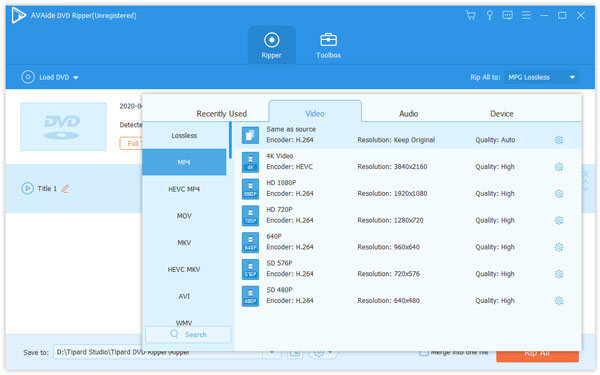
Adım 2Çıktı biçimini seçin
DVD'yi yükledikten sonra, tam başlık listesi, başlık, alt başlık, süre vb. gibi DVD bilgileri dosya listesinde gösterilecektir. Şimdi, çıktı açılır listesini tıklayın ve aşağı doğru çekin. Tümünü Kopyala İstediğiniz çıktı biçimini seçme seçeneği. DVD'yi MP4'e kopyaladığınız için, sadece MP4 biçimlendir Video sekme.
Notlar: Bu DVD'den MP4'e kopyalayıcı, herhangi bir video, ses ve cihaz formatları için bir DVD kopyalamanıza olanak tanıyan birçok ön ayara sahiptir: MOV, AVI, VOB, MKV, FLV, MP3, OGG, WMA, iPhone, iPad, PS4, Xbox One ve daha fazlası.
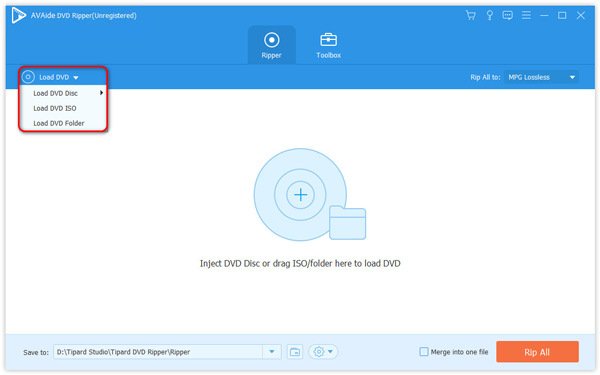
Aşama 3Mac veya Windows PC'de DVD'yi MP4'e Dönüştürmeye Başlayın
Dönüştürmeden önce şuraya gidebilirsiniz: Şuraya kaydet alanını seçin ve dönüştürülen dosyaları kaydetmek için bir klasör seçin. Ayarları yapılandırdıktan sonra, tıklayabilirsiniz. Tümünü Kopyala DVD'nizi şimdi MP4'e kopyalamaya başlamak için. Dönüştürme işlemi tamamlandıktan sonra çıktı dosyalarını hedef klasörde bulabilirsiniz.
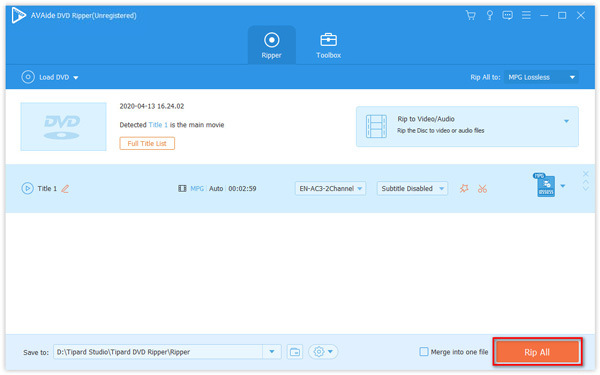
Artık DVD videonuzun keyfini bilgisayarınızda çıkarabilirsiniz. AVAide DVD Ripper'ın performansından memnunsanız, lütfen bunu aileleriniz ve arkadaşlarınızla paylaşın, çünkü buna değer.
En İyi 2. VLC ile DVD'yi MP4'e Aktarmanın Genel Yolu
VLC Media Player'ın harika özelliklerinden biri de DVD kopyalama özelliğidir. VLC, DVD'lerinizi MP4 gibi yaygın dosya biçimlerine kopyalamanıza olanak tanır. Öncelikle, bilgisayarınızda VLC'nin kurulu olduğundan emin olun. Değilse, VLC Media Player'ı indirmek ve bilgisayarınıza kurmak için http://www.videolan.org/vlc/ adresine gidin.
Aşama 1DVD diskinizi bilgisayarınızdaki DVD sürücüsüne yerleştirin. Ardından, VLC Media Player'ı başlatın, şuraya gidin: medya üst menü çubuğundan sekmesini seçin ve Dönüştür/Kaydet… Yeni bir pencereye girmek için
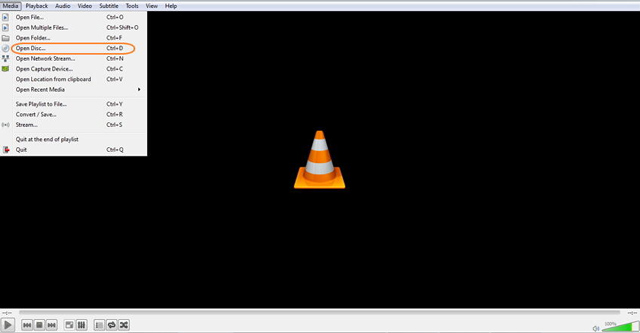
Adım 2şuraya git Disk sekmesini seçin, ardından DVD altında Disk Seçimi. Ardından, açılır listeden DVD konumunu seçmek için Gözat düğmesini tıklayın.
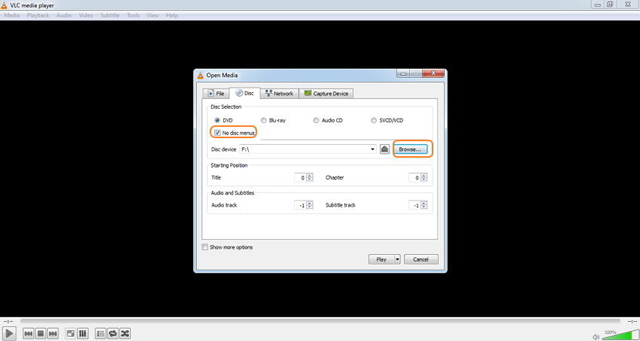
Aşama 3Sağ alt köşeden, yanındaki açılır menüyü tıklayın. Oyna düğmesini seçin ve Dönüştürmek listeden.
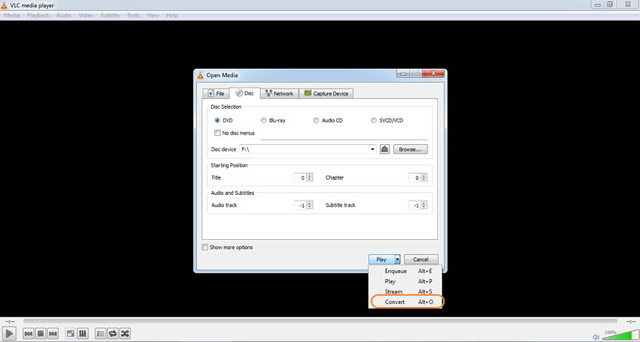
4. AdımArdından, yeni bir pencere görüntülenecektir. burada, seç MP4 çıkış formatı olarak Profil altındaki seçenek Ayarlar Bölüm. Ardından, şuraya gidin: Hedef dosyası alanına tıklayın ve Araştır Dönüştürülen dosyalarınızı kaydetme yolunu seçmek için düğmesine basın.
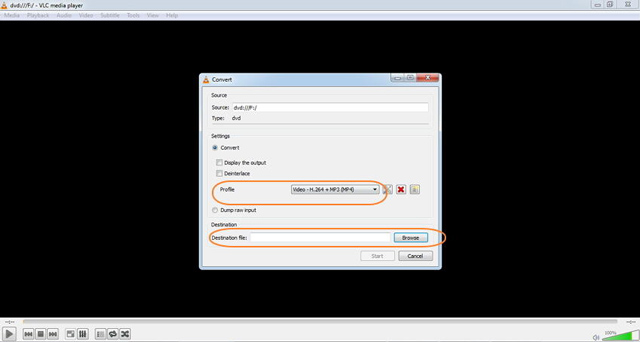
Adım 5 Sonunda, DVD'nizi MP4'e dönüştürmek için Başlat düğmesine tıklayın.
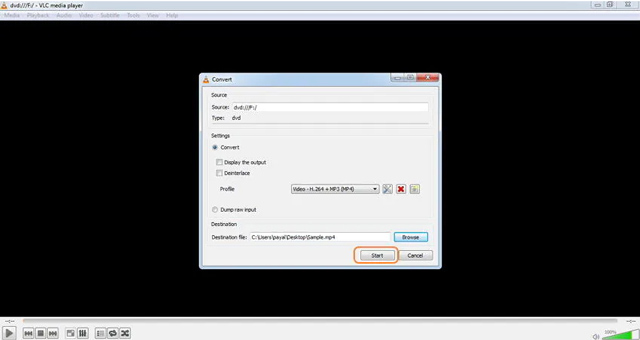
Tamam, tüm DVD'den MP4'e dönüştürme tamamlandı.
En İyi 3. Handbrake Kullanarak DVD'yi MP4'e Nasıl Dönüştürebilirsiniz
Handbrake, profesyonel olmayan video kod dönüştürmeleri için uygun, çok küçük ve etkili, ücretsiz ve açık kaynaklı bir video kod dönüştürme yazılımıdır. Blu-ray'i yırt ve Handbrake'i kullanarak DVD'yi dijital videolara dönüştürmek için libdvdcss adlı ücretsiz bir kütüphanenin yardımını kullanır. Adından da anlaşılacağı gibi, CSS şifrelemesiyle DVD'leri kopyalayabilir.
Handbrake, DVD'yi MP4, MKV ve WebM video formatlarına kopyalayabilir, bu biraz sınırlıdır. Ve arayüzü kullanıcı dostu değildir. Alışmanız daha uzun sürebilir.
Handbrake kullanarak DVD'den MP4'ün nasıl kopyalanacağını görün:
Aşama 1Handbrake'i açın ve libdvdcss'yi içe aktarın
Libdvdcss dosyasını indirin ve dosyayı Handbrake'in program klasörüne kopyalayın (Varsayılan ayarlarla kurulum yaparsanız, yol C:\Program Files\Handbrake olmalıdır). Yüklemek için çift tıklayın.
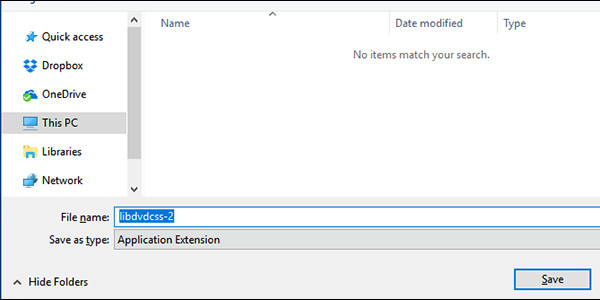
Adım 2Handbrake'i başlatın ve DVD'yi açın
Handbrake'i başlatın ve DVD'nizi takın. Program DVD sürücünüzü algılayacaktır: tıklayın Açık kaynak açmak için.
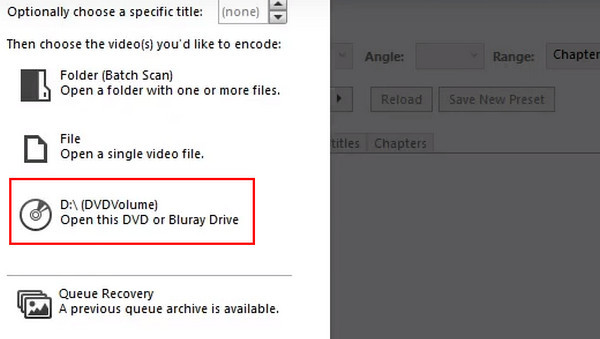
Aşama 3Kopyalamaya ve Transfer Etmeye Başlayın
Ayarlamak MP4 çıktı biçimi olarak ve tıklayın Encode'u Başlat Riplemek için. Riplemeden önce, ihtiyaçlarınıza göre çeşitli parametreleri özelleştirebilirsiniz.
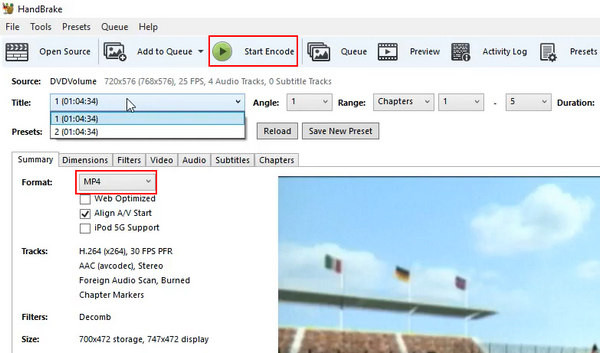
DVD'yi MP4'e Dönüştürmenin SSS'leri
DVD'yi MP4'e dönüştürmek ne kadar sürer?
DVD'yi MP4'e dönüştürme hızı, DVD ripleyicinin performansına ve bilgisayarın yapılandırmasına bağlıdır. Ayrıca DVD dosyanızın boyutuna da bağlıdır. Genellikle, AVAide DVD Ripper 3 saatlik bir filmi 5 dakikada dijital videolara dönüştürebilir. Handbrake bundan biraz daha yavaştır ve VLC Handbrake'ten daha yavaştır.
DVD'leri MP4'e aktarmak yasa dışı mıdır?
DVD protokol korumalıysa, onu kopyalayıp ticari kullanım için satamazsınız. Genellikle kendi DVD'nizi kopyalayıp dijital video olarak kaydedip kolayca saklamanız uygundur.
Windows Media Player kullanarak bir DVD'yi MP4'e nasıl kopyalarım?
Ne yazık ki, bu Windows varsayılan oynatıcısını kullanarak DVD'leri herhangi bir dijital videoya kopyalayamazsınız. AVAide DVD Ripper, VLC, Handbrake, vb. gibi diğer üçüncü taraf programlarını deneyin.
Kolayca ve hızlı bir şekilde dönüştürebilirsiniz DVD'den MP4'e üç yöntemi kullanarak biçimlendirin. Üç yöntem en sık kullanılanlardır ve neredeyse hiç başarısız olmazlar.
Sonuç olarak, DVD'leri MP4'e dönüştürmenin ve bunları çeşitli cihazlara uyacak şekilde dışa aktarmanın en kolay ve en hızlı yolunu arıyorsanız, AVAide DVD Ripper'ı seçin; kodek konusunda yüksek bir yetkinliğe sahipseniz ve daha önce kullanım deneyiminiz varsa, Handbrake'i seçin; DVD'yi MP4'e dönüştürmenin genel yolunu arıyorsanız ve DVD video boyutu 1 saatten fazla değilse, VLC'yi seçin.
DVD Disk/Klasör/ISO görüntü dosyasını çeşitli biçimlerde kopyalamak ve dönüştürmek için en iyi araç.



 Güvenli indirme
Güvenli indirme


